How Can We Help?
Meldingen
Onder de tab Meldingen zijn er drie opties om problemen te melden, namelijk met een Melding, Calamiteit of Storing.
Onder Meldingen kunnen er nieuwe Meldingen toegevoegd worden, maar ook bestaande meldingen worden aangepast, verwijderd, geprint of verstuurd (naar adressen uit je Adresboek in iASSET). Onder de knop Relateren aan object kan een melding ook gekoppeld worden aan een of meerdere bestaande objecten (hiervoor moet je de Shift toets op je toetsenbord ingedrukt houden). Meldingen logboek toont de historie van een melding – wanneer het aangemaakt is of gewijzigd en door wie.
Toevoegen van de Meldingen kan ook via het popup menu op de kaart.
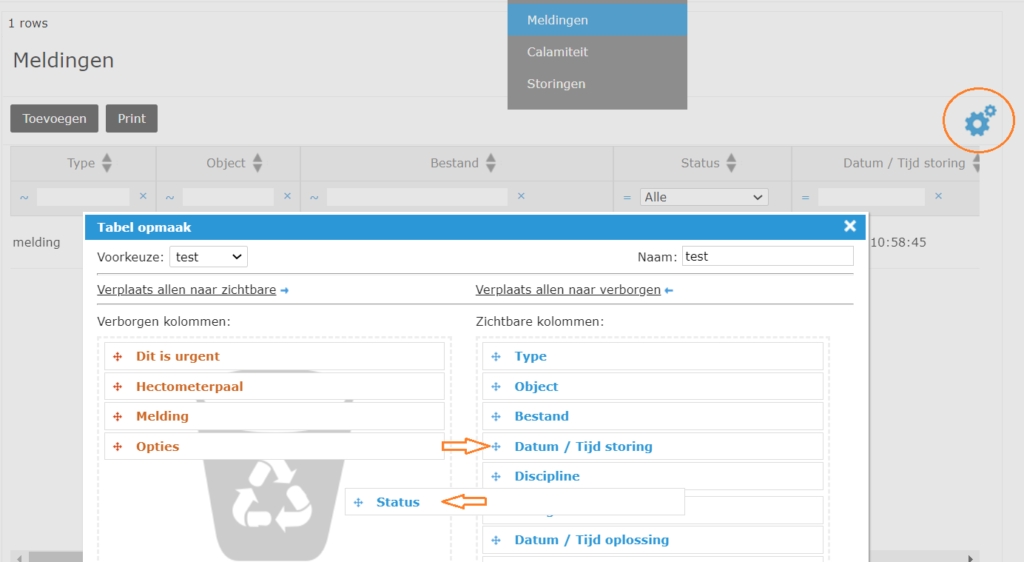
Via de blauwe tandwieltjes kan je selecteren welke velden van de Meldingen zichtbaar zijn in de grid en welke niet. Klik je op de tandwieltjes dan zie je twee kolommen – aan de rechterkant zie je een kolom met de zichtbare velden en aan de linkerkant zie je alle velden die niet zichtbaar zijn in de grid. Door op een veld te klikken en te slepen, kan je het van de naar de andere kolom verplaatsen. Zo kan je verschillende modules maken waar verschillende velden zichtbaar/onzichtbaar zijn. Door ze een naam te geven, kun je deze opslaan en later weer gebruiken. Is een module niet meer nodig, dan kan deze ook weer verwijderd worden.
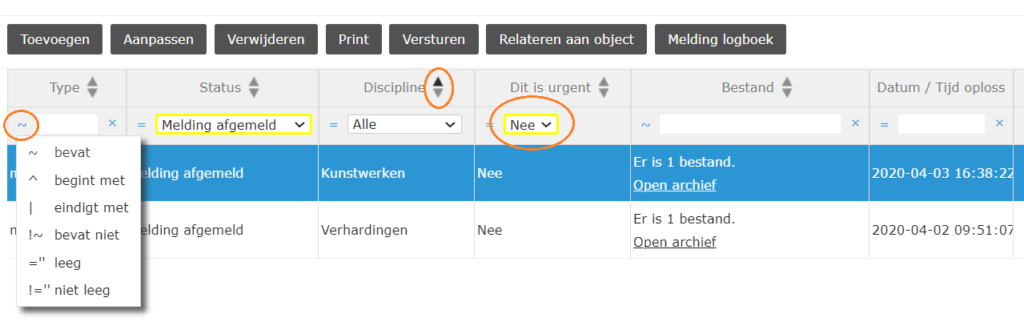
Meldingen net zoals Calamiteiten en Storingen hebben de optie om snel te kunnen filteren in de grid. Afhankelijk van het type veld kan je filteren op al bestaande waardes (voor de dropdowns) of je moet zelf de waarde of een gedeelte daarvan in het veld invoeren. Je kunt de Meldingen ook op bepaalde manieren ordenen door de zwarte driehoekjes te gebruiken.
Bij het printen van de Meldingen is er ook een filter waarmee je meerdere voorwaarden kunt opgeven dan door de filters in de grid. Je selecteert de optie “nieuwe toevoegen”. In het venster wat opent kan je de voorwaarden opstellen en de naam van het filter. Let op bij het toevoegen van een voorwaarde kun je kiezen of het om een “OF” conditie gaat of het een “EN” moet zijn. Je kunt de twee condities verwisselen door erop te klikken.
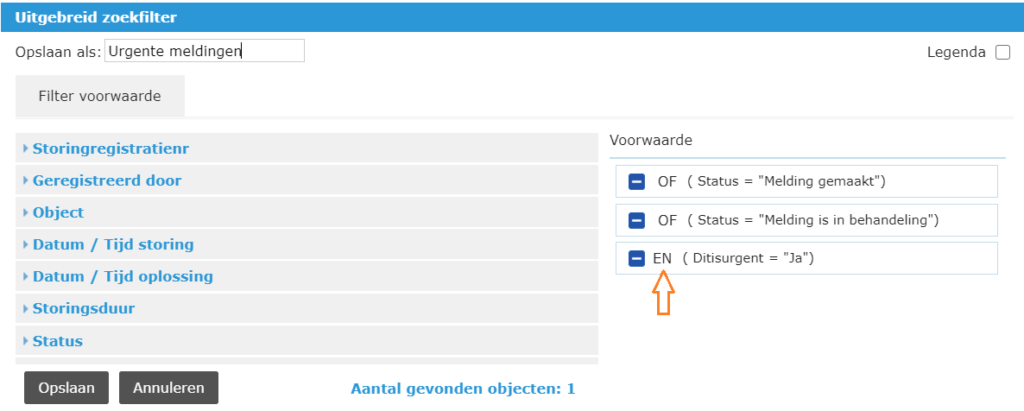
Bestaande filters kunnen aangepast worden en verwijderd. Je kunt ze ook toevoegen aan de Legenda, waarmee de gefilterde meldingen ook op de kaart te zien zijn. Let er wel op dat, om een melding op de kaart te kunnen zien het coördinaten moet hebben.
Wil je ook je eigen velden kunnen toevoegen aan het bestaande formulier voor Meldingen, dan kan dat. Via de optie Storingsregistratie (onder de tab Instellingen) kun je velden zowel voor Meldingen en/of Storingen toevoegen. Voor meer uitleg hoe dat gaat, zie hier. En als je een eigen veld wilt toevoegen aan de Calamiteiten, dan kan dan onder Instellingen – Calamiteit.
Calamiteiten maak je op dezelfde manier als de meldingen – via de knop Toevoegen. Ook calamiteiten kunnen aangepast worden, verwijderd, geprint en verstuurd.
Onder Storingen wordt er een lijst van de Storingen getoond. Storingen worden niet hier aangemaakt, maar onder de tab Inspecties. Een al bestaande Storing kan hier wel worden aangepast, geprint, verstuurd of verwijderd.


